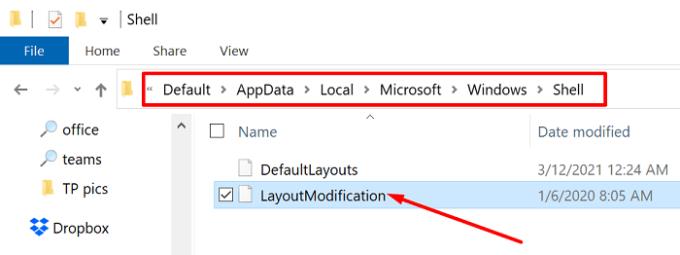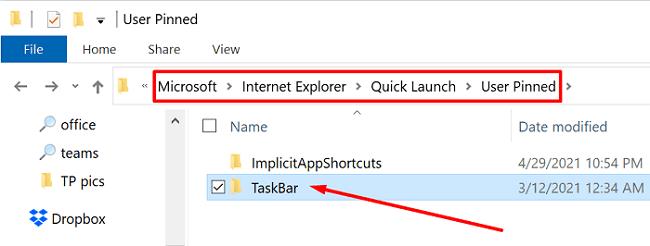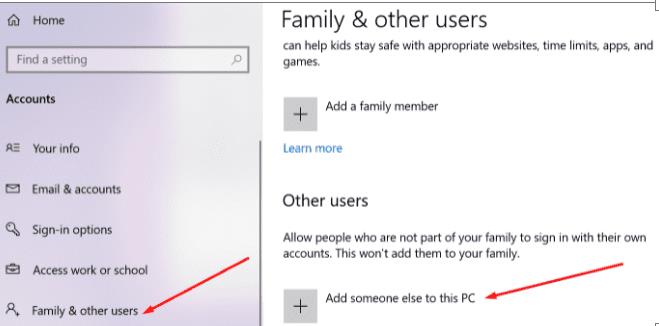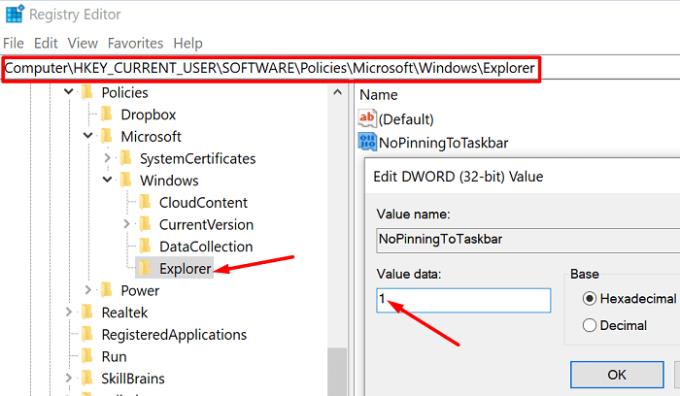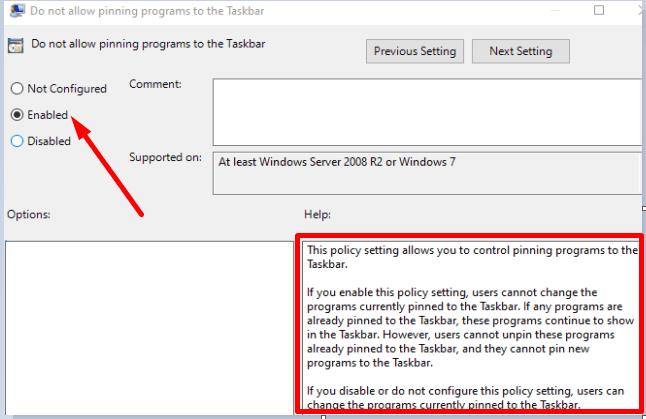Daugelis „Windows 10“ naudotojų skundėsi, kad elementai, kuriuos jie atsegė nuo užduočių juostos, dažnai grįžta iš naujo paleidus kompiuterius. Pavyzdžiui, Edge visada prisega save prie užduočių juostos, nesvarbu, kiek kartų ją atsegsite. Pažiūrėkime, kaip galite greitai išspręsti šią problemą.
Atsegtos programos vis grįžta į užduočių juostą
Patikrinkite domeno taisykles
Jei naudojate organizacijos valdomą kompiuterį, galbūt domeno politika neleidžia atsegti tam tikrų programų nuo užduočių juostos. Tai gali paaiškinti, kodėl negalite visam laikui atsegti programų. Norėdami gauti daugiau informacijos, susisiekite su savo IT administratoriumi.
Redaguoti XML failą
Daugelis vartotojų patvirtino, kad išsprendė šią problemą redaguodami maketo XML failą.
Eikite į C:\Users\Default\AppData\Local\Microsoft\Windows\Shell\LayoutModification.xml .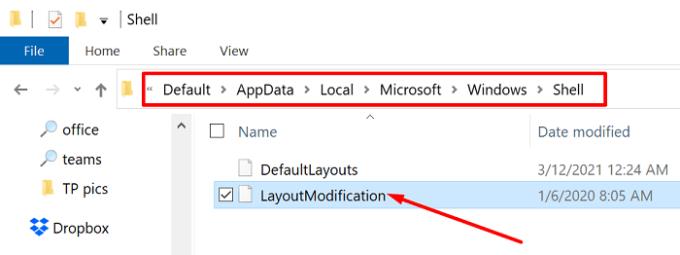
Atidarykite failą naudodami Notepad. Tada nuimkite visą skyrių. Norėdami tai padaryti, turite įvesti prieš eilutę, o po to -> .
Išsaugokite nustatymus, uždarykite failą ir atsegkite programas rankiniu būdu. Perkraukite kompiuterį.
Jei problema išlieka, naudokite CTRL + F ir ieškokite visų „priskirtų“ eilučių. Paieškos laukelyje įveskite custom ir paspauskite Enter. Pašalinkite visas muitinės eilutes ir patikrinkite rezultatus. Pavyzdžiui, kiti vartotojai išsprendė problemą pašalindami eilutę CustomTaskbarLayoutCollection PinListPlacement="Replace" .
Redaguokite užduočių juostą: TaskbarPinList Line
Arba taip pat galite eiti į %userprofile%\AppData\Local\Microsoft\Windows\Shell ir atidaryti LayoutModification.xml failą naudodami Notepad.
Tada suraskite įrašą.
Tiesiog pašalinkite probleminės programos eilutę. Pavyzdžiui, jei tai yra „Edge“, pašalinkite eilutę, pridėdami „Edge“.
Išsaugokite failą, vėl atjunkite programą ir iš naujo paleiskite kompiuterį.
Atminkite, kad pagrindiniai „Windows 10“ naujinimai gali nepaisyti šių nustatymų ir jums gali tekti pakartoti tuos pačius veiksmus.
Pakeiskite savo užduočių juostos nustatymus
OS taip pat gali susieti tam tikras programas su jūsų vartotojo paskyra. Redaguokite užduočių juostos nustatymus tiesiai iš savo vartotojo profilio katalogo ir patikrinkite rezultatus.
Eikite į C:\Users\UserName\AppData\Roaming\Microsoft\Internet Explorer\Quick Launch\User Pinned\TaskBar .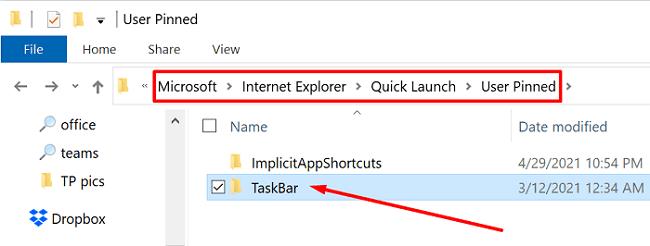
Jei naudojate įmonės kompiuterį, eikite į C:\Users\Public\CompanyName\TaskBar .
- Pastaba : jei užduočių juostos kelias neegzistuoja, praleiskite šį veiksmą ir pereikite prie kito sprendimo.
Dabar tiesiog ištrinkite elementus, kurių nenorite rodyti užduočių juostoje.
Iš naujo paleiskite įrenginį ir patikrinkite rezultatus.
Sukurkite naują vartotojo paskyrą
Jei jūsų vartotojo paskyra sugadinta, sukurkite naują profilį ir patikrinkite, ar neprisegti elementai vis grįžta.
Eikite į Nustatymai , pasirinkite Paskyros , tada spustelėkite Šeima ir kiti vartotojai .
Pasirinkite Pridėti ką nors kitą prie šio kompiuterio ir vadovaukitės ekrane pateikiamomis instrukcijomis, kad sukurtumėte paskyrą.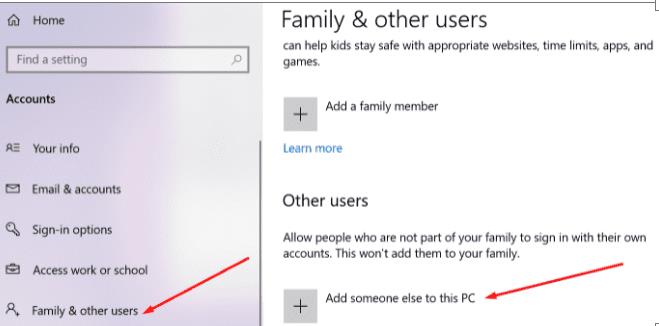
Tada paspauskite CRTL + Alt + Del , spustelėkite Perjungti vartotoją ir patikrinkite, ar problema išlieka naujame profilyje.
Pakoreguokite savo registrą
Taip pat galite nurodyti „Windows 10“ nieko neprisegti prie užduočių juostos. Atminkite, kad šis metodas taip pat pašalina parinktį „Prisegti prie užduočių juostos“ iš kontekstinio meniu.
„Windows“ paieškos juostoje įveskite regedit ir paleiskite registro rengyklę.
Eikite į HKEY_CURRENT_USER\SOFTWARE\Policies\Microsoft\Windows\Explorer .
- Pastaba : jei aplanko Explorer nėra, sukurkite jį.
Dešiniuoju pelės mygtuku spustelėkite dešiniąją sritį ir pasirinkite Nauja DWORD 32 reikšmė .
Pavadinkite naują raktą NoPinningToTaskbar ir nustatykite jo reikšmę į 1 .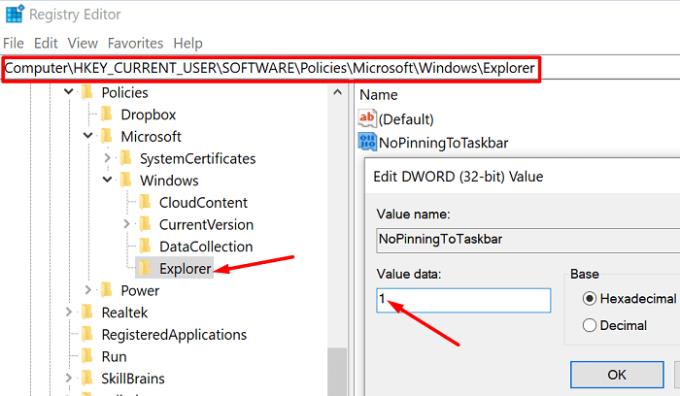
Rankiniu būdu atsegkite problemines programas ir iš naujo paleiskite kompiuterį.
Naudokite vietinės grupės strategijos rengyklę
Jei naudojate „Windows 10 Pro“ arba „Enterprise“, paleiskite grupės strategijos rengyklę ir pakoreguokite užduočių juostos nustatymus.
Atsegkite problemines programas iš užduočių juostos.
Tada eikite į Vartotojo konfigūracija , pasirinkite Administravimo šablonai, tada spustelėkite meniu Pradėti ir užduočių juostą .
Pasirinkite Neleisti prisegti programų prie užduočių juostos ir įjunkite šią parinktį.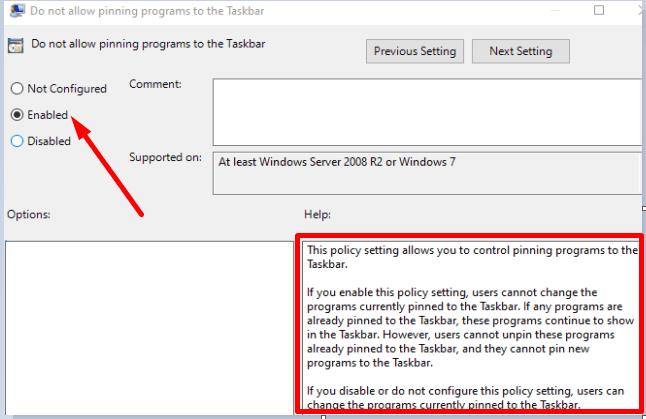
Tai neleis vartotojams prisegti naujų programų prie užduočių juostos. Atminkite, kad prieš įjungdami šią parinktį turite atsegti probleminius elementus iš užduočių juostos. Įjungus šį strategijos nustatymą, vartotojai nebegali keisti šiuo metu užduočių juostoje prisegtų programų.
Išvada
Jei užduočių juostoje vėl rodomos atsegtos programos ir programos, galite redaguoti maketo XML failą ir pašalinti eilutę TaskbarPinList. Arba taip pat galite sukurti naują NoPinningToTaskbar raktą registro rengyklėje, kad vartotojai negalėtų prisegti elementų prie užduočių juostos. „Windows 10 Pro“ ir „Enterprise“ vartotojai gali įjungti parinktį „Neleisti prisegti programų prie užduočių juostos“.
Spustelėkite toliau pateiktus komentarus ir praneškite mums, kuris iš šių metodų padėjo jums.